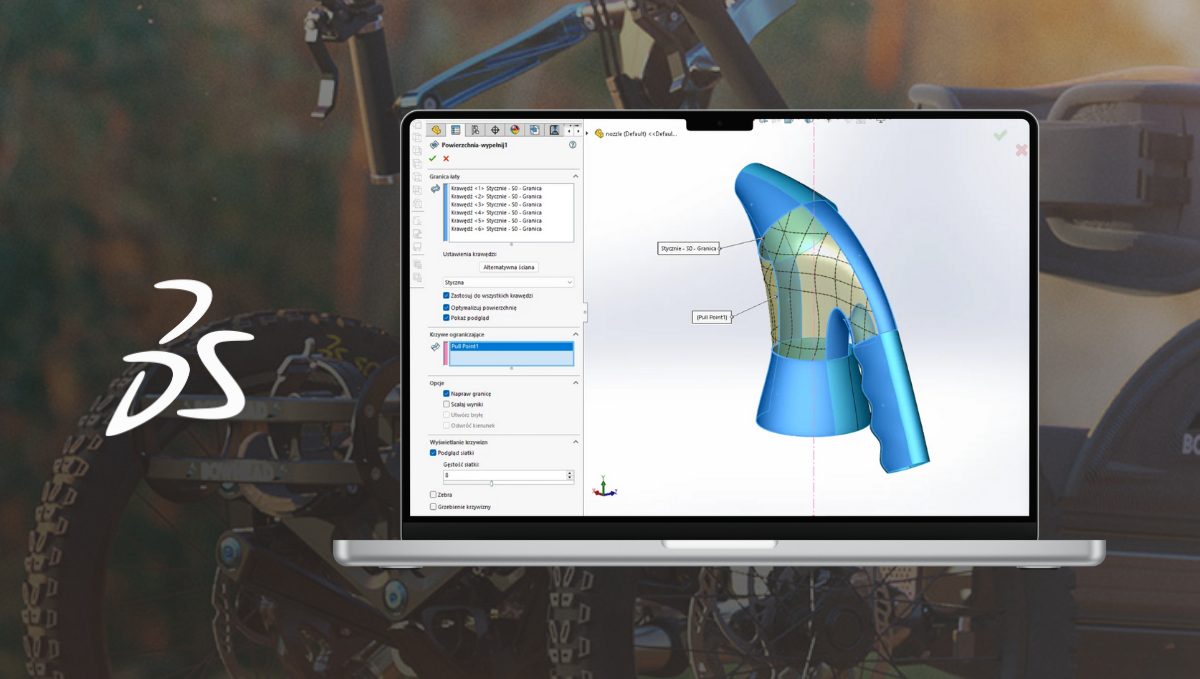Modelowanie powierzchniowe w SOLIDWORKS
11 lutego 2025 | Kacper Drozdowski
Modelowanie powierzchniowe to jedna z najbardziej zaawansowanych technik projektowania dostępnych w SOLIDWORKS. W odróżnieniu od klasycznego modelowania bryłowego, powierzchnie pozwalają na uzyskanie bardziej złożonych, swobodnych i precyzyjnie kontrolowanych kształtów – co czyni je nieodzownym narzędziem w branżach takich jak motoryzacja, lotnictwo, przemysł medyczny, wzornictwo przemysłowe czy projektowanie produktów konsumenckich.
Czym są powierzchnie? Jakie operacje oferuje SOLIDWORKS do ich tworzenia? Jak wygląda praktyczny proces projektowania z ich wykorzystaniem – krok po kroku? Dowiesz się również, kiedy warto sięgnąć po techniki powierzchniowe i jak łączyć je z modelowaniem bryłowym w ramach modelowania hybrydowego.
Czym są powierzchnie w SOLIDWORKS?
Zastosowania modelowania powierzchniowego
Techniki powierzchniowe są szeroko stosowane wszędzie tam, gdzie wymagana jest:
-
swoboda kształtowania – np. w projektowaniu obudów urządzeń, elementów stylistycznych czy form przemysłowych,
-
precyzyjna kontrola krzywizn – przy projektowaniu elementów aerodynamicznych, reflektorów, zderzaków, opływowych korpusów,
-
tworzenie cienkościennych struktur – np. w branży medycznej i sportowej,
-
odwzorowanie istniejącej geometrii – np. przy inżynierii odwrotnej z użyciem siatek lub chmury punktów.
Powierzchnie mogą być wykorzystywane samodzielnie, albo jako element konstrukcji hybrydowej – łączone z bryłami lub siatkami trójkątów.
Przykład projektowania powierzchniowego – krok po kroku
W celu zaprezentowania możliwości narzędzi do modelowania powierzchniowego w SOLIDWORKS, opracowany został model końcówki wylotowej. Proces projektowania został podzielony na logiczne etapy, co pozwala efektywnie zarządzać złożonymi powierzchniami i przyspieszyć pracę.
1. Przygotowanie szkiców i krzywych prowadzących
Na początku, przy użyciu narzędzi szkicu, przygotowano zestaw krzywych, które posłużą jako geometria bazowa do budowy powierzchni.

2.Utworzenie pierwszej powierzchni głównej – Powierzchnia po profilach
Za pomocą narzędzia Powierzchnia wyciągnięta po profilach zbudowano podstawową powierzchnię modelu. Możliwość powiązania z wieloma profilami pozwala precyzyjnie kształtować bryłę.

3. Dodanie kolejnych powierzchni – Powierzchnia po ścieżce
W kolejnym kroku wykorzystano Powierzchnię wyciągniętą po ścieżce, tworząc uchwyt pod palce oraz końcówkę wylotową – czyli dwie kolejne kluczowe powierzchnie produktu.

4. Tworzenie krzywych pomocniczych – Linia podziałowa
Po zbudowaniu trzech głównych powierzchni, użyto polecenia Linia podziałowa, aby utworzyć dodatkowe krzywe przez rzutowanie szkicu na istniejące powierzchnie. Posłużyły one jako pomocnicza geometria do dalszego modelowania.

5. Budowa kolejnych powierzchni z użyciem nowych krzywych
Korzystając z uzyskanych krzywych i punktów, zbudowano kolejne powierzchnie. Ustawienia początkowe i końcowe powierzchni umożliwiły kontrolę ciągłości pomiędzy sąsiadującymi fragmentami.

6. Powtórzenie operacji po drugiej stronie modelu
Opisane operacje zostały odtworzone po drugiej stronie produktu, aby utworzyć pełną, zamkniętą geometrię.

7. Zszywanie powierzchni i łatanie braków – Wypełnienie powierzchni
Wszystkie utworzone powierzchnie zostały połączone przy użyciu polecenia Zszyj powierzchnie. Puste przestrzenie uzupełniono za pomocą funkcji Wypełnienie powierzchni, która interpoluje brakującą geometrię. Dodatkowy punkt kontrolny pozwalał ustawić kąt nachylenia łatki.

8. Powtórzenie operacji łatania z drugiej strony
Analogiczne działania przeprowadzono po drugiej stronie elementu, aby całkowicie domknąć powierzchniową strukturę modelu.


9. Modyfikacja powierzchni – rozciągnięcie i wręby
Następnie wydłużono dolną część modelu i dodano wręby przy końcówce. Do tego celu użyto wyciągniętych powierzchni, które następnie zostały odpowiednio przycięte, aby odwzorować geometrię funkcjonalną.

10. Finalizacja modelu – Pogrubienie powierzchni
Na zakończenie zastosowano funkcję Pogrub, aby nadać całemu modelowi grubość i przekształcić go z powierzchniowego w bryłowy

.
Zalety modelowania powierzchniowego w SOLIDWORKS
- Precyzyjna kontrola nad kształtem i krzywizną,
- Możliwość modelowania bardzo złożonych form,
- Swoboda kształtowania organicznych, płynnych geometrii,
- Integracja z modelowaniem bryłowym – idealna do projektowania hybrydowego,
- Wsparcie inżynierii odwrotnej i pracy z siatkami (np. STL).
Jak nauczyć się modelowania powierzchniowego? Szkolenia Visiativ
Modelowanie powierzchniowe wymaga praktyki, znajomości narzędzi oraz zrozumienia zależności geometrycznych. Dlatego warto skorzystać z naszych szkoleń z modelowania powierzchniowego w SOLIDWORKS, podczas których uczymy:
-
jak efektywnie wykorzystywać operacje powierzchniowe,
-
jak unikać typowych błędów,
-
jak tworzyć modele gotowe do dalszej edycji, produkcji lub druku 3D.
Dowiedz się więcej i zapisz się na szkolenie bezpośrednio na naszej stronie.
Potrzebujesz pomocy? Skontaktuj się z nami
Masz pytania dotyczące modelowania powierzchniowego lub pracy w SOLIDWORKS? Skorzystaj z naszej pomocy technicznej – dostępnej przez formularz kontaktowy na stronie.
Polecane artykuły
Zobacz pozostałe artykuły